Win10系统支持本地账户和微软账户登录,使用微软账户可以更好的进行同步或是使用onedrive等功能,但是有时想要切换回本地账户发现却没那么简单,很多用户表示之前是Administrator账户,但是切换成微软账户之后就无富士通切换回本地账户了!虽然比较复杂了一点点,但是方法还是有的,一起来看看亲测可用的解决方法
操作步骤如下:
1、运行Regedit打开注册表编辑器!
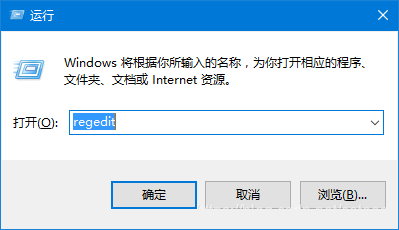
2、在注册表编辑器界面中,我们展开HKEY_LOCAL_MACHINE选项,展开SAM选项,右键点击选择权限。
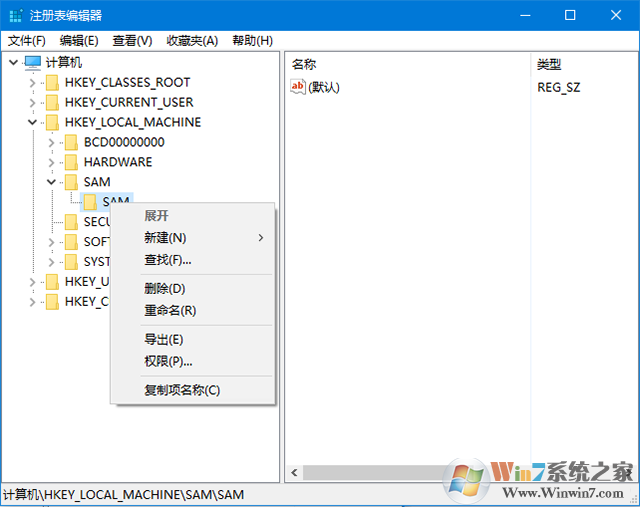
3、点击“Administrators”,将权限勾选“完全控制”。

4、回到注册表,F5刷新一下,可以看到本来为空的SAM下面出现了节点 定位到 DomainsAccountUsersNamesAdministrator,然后按如下图定位到User中的000001F4(可能是其他值以实际为准)
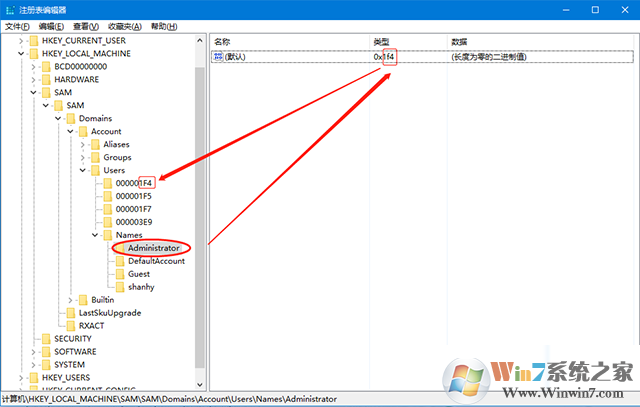
5、然后看下面的图片,删除这五个项。
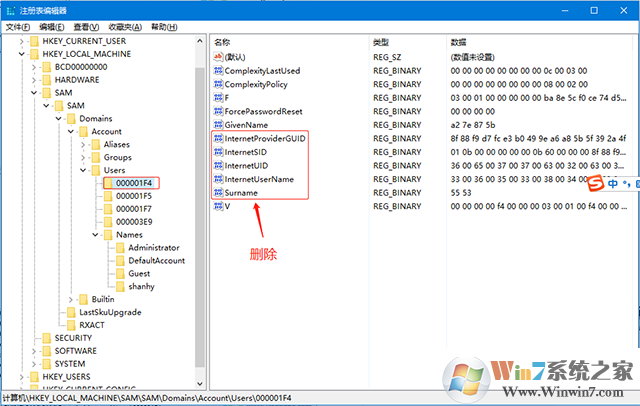
6、删除上面内容后,然后重启电脑。重启电脑后你会发现登录界面还是需要密码的【登录名也还是微软帐户的名字】,你还是用你之前的密码登录。
回到桌面,右键点击【此电脑】管理,然后找到【用户和组】-【用户】,找到Administrator,把全名去掉,然后应用。
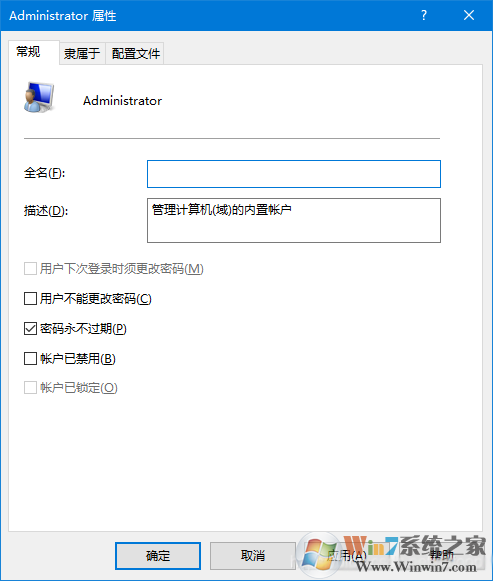
7、接下来右键点击Administrator账户,设置一下密码。
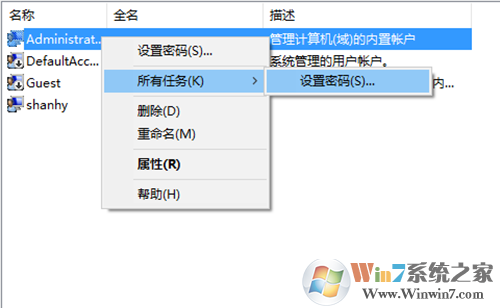
设置新的密码,然后完成,该账户就是本地账户了。
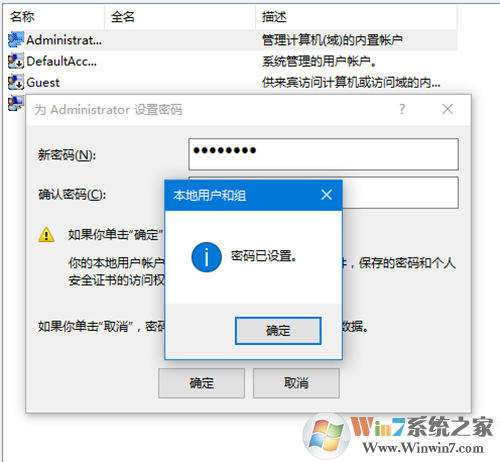
如果大家在Win10中遇到微软账户无法切换到Administrator账户的问题,那么就可以参考以上方法进行操作了,大家感觉如何呢。